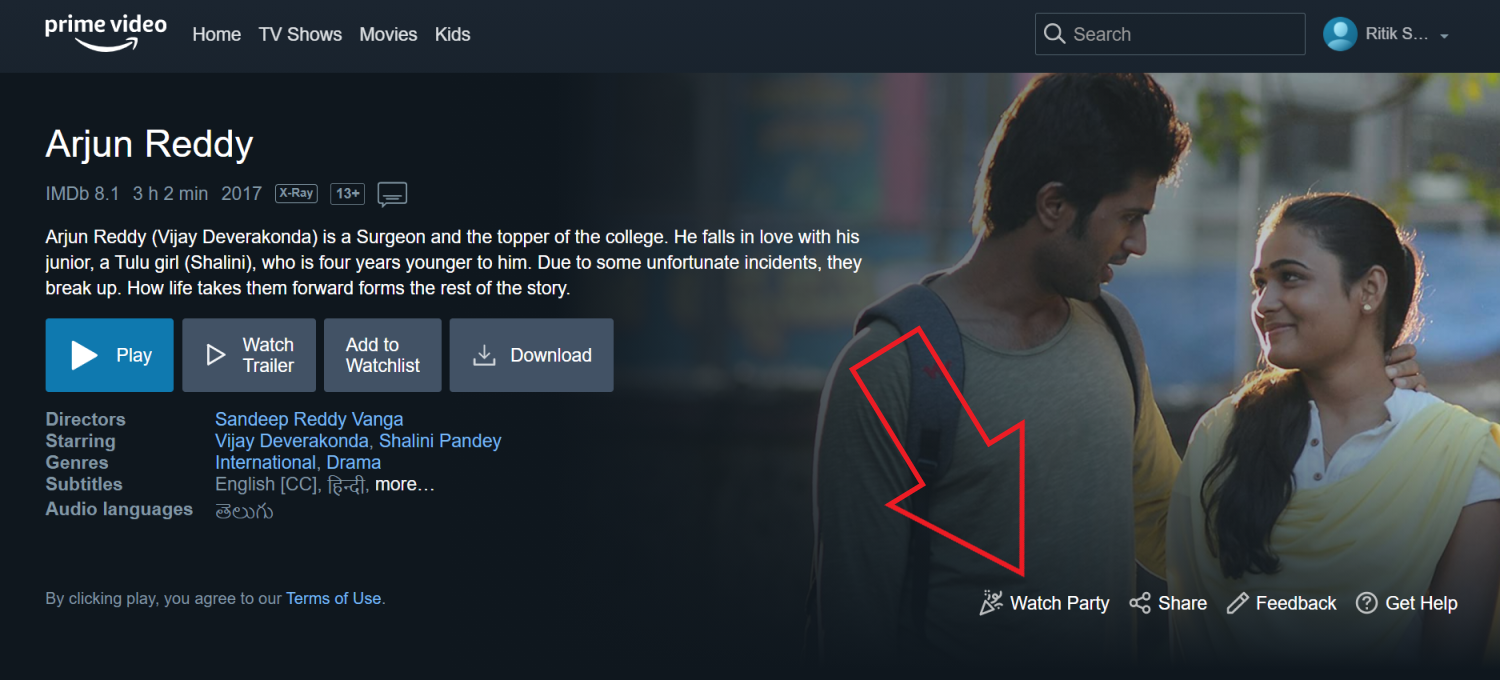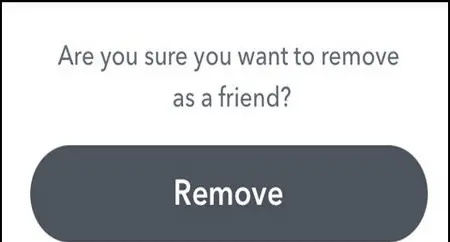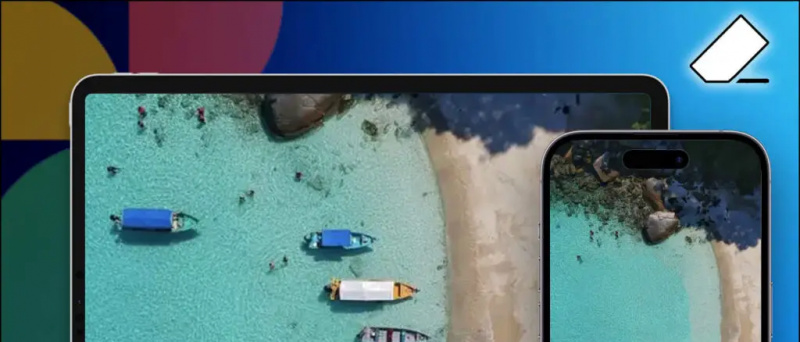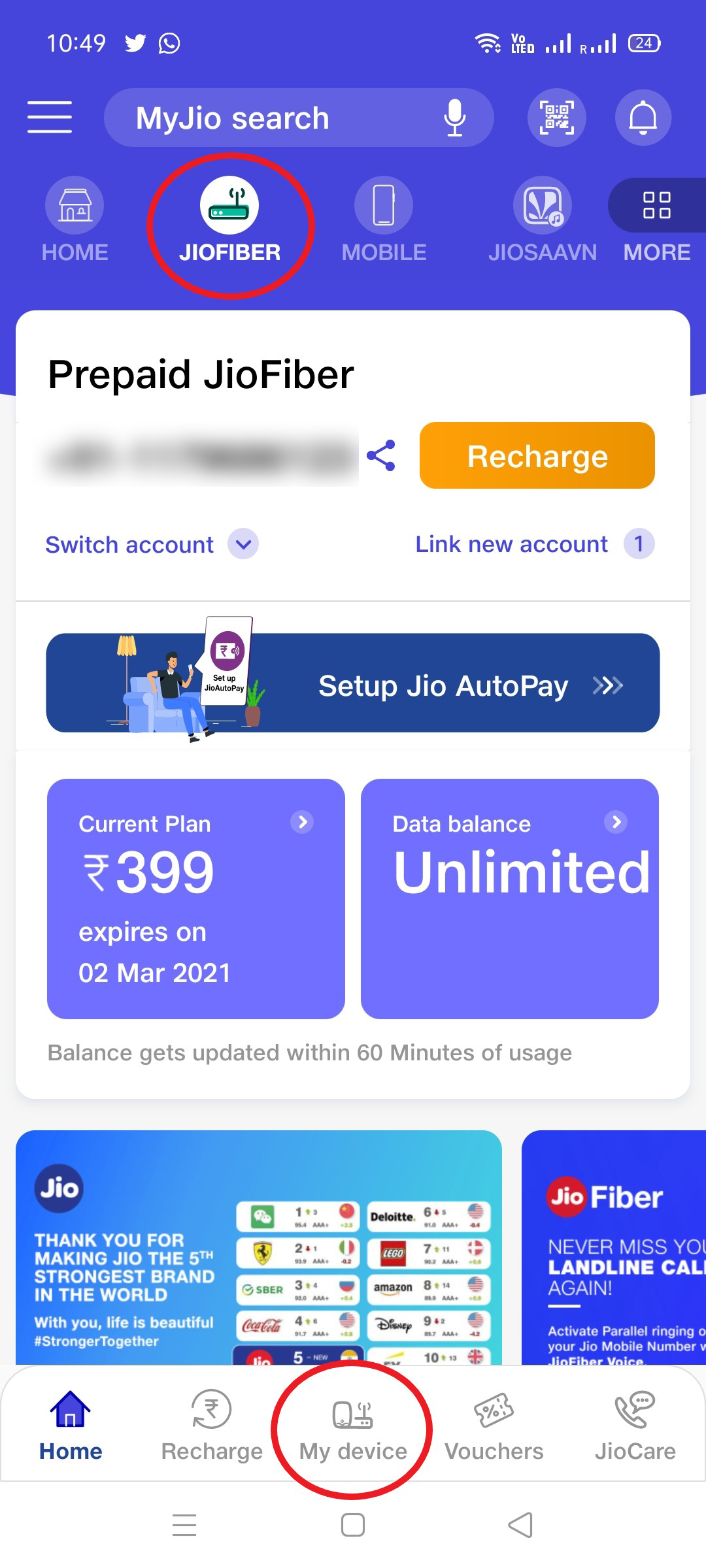Youtube โดยปกติจะแสดงโฆษณาตอนต้นก่อนเล่นวิดีโอ คุณสามารถสมัครสมาชิกพรีเมี่ยมเพื่อกำจัดโฆษณาหรือรอข้ามด้วยตนเอง ตอนนี้หลายคนอาจรู้สึกว่าน่าเบื่อที่จะคลิก 'ข้ามโฆษณา' ทุกครั้งที่ต้องการข้ามโฆษณา บางครั้งอาจเป็นเรื่องที่น่ารำคาญมากโดยเฉพาะอย่างยิ่งเมื่อคุณนั่งอยู่ห่างจากคอมพิวเตอร์ โชคดีที่เรามีวิธีแก้ไขเพื่อข้ามโฆษณาวิดีโอ YouTube โดยไม่ต้องแตะปุ่มข้าม นี่คือวิธีการ ข้ามโฆษณาบน YouTube บนพีซีโดยอัตโนมัติใน โครเมียม หรือ ขอบ เบราว์เซอร์
ข้ามโฆษณาวิดีโอ YouTube บนพีซีโดยอัตโนมัติ (Chrome, Edge)
การซูมใช้ข้อมูลเท่าใดต่อชั่วโมง
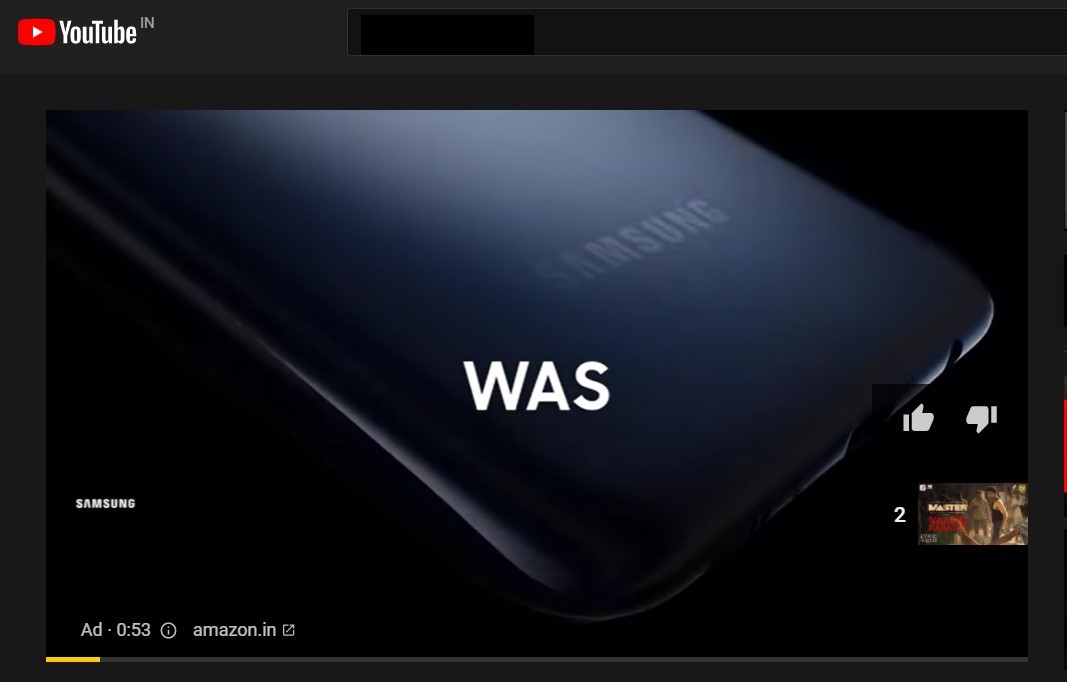
โฆษณาส่วนใหญ่บน YouTube สามารถข้ามได้โดยคลิกปุ่ม 'ข้ามโฆษณา' หลังจากผ่านไปห้าวินาที แต่จะเกิดอะไรขึ้นถ้ามีคนกดโดยอัตโนมัติแม้ว่าคุณจะไม่ได้อยู่ที่คอมพิวเตอร์ก็ตาม คุณสามารถใช้ความช่วยเหลือของส่วนขยายเพื่อข้ามโฆษณา YouTube โดยอัตโนมัติบน Chrome และเบราว์เซอร์ที่ใช้ Chromium อื่น ๆ เช่น Microsoft Edge
วิธีกำจัดโฆษณา YouTube ใน Chrome และ Edge:
- เปิด Chrome เว็บสโตร์ในเบราว์เซอร์ของคุณ
- ค้นหา ' วิดีโอ YouTube ข้ามทริกเกอร์โฆษณา ” แล้วคลิกส่วนขยายโดย 010 พิกเซล จากผลลัพธ์ หรือคุณสามารถไปที่ลิงก์ส่วนขยายได้โดยตรง ที่นี่ .
- คลิกที่ เพิ่มลงใน Chrome .

- จากนั้นแตะ เพิ่มส่วนขยาย เมื่อได้รับแจ้งให้ยืนยัน

- ตอนนี้ส่วนขยายจะถูกเพิ่มลงในเบราว์เซอร์ Chromium ของคุณ จะปรากฏในแถบเครื่องมือที่มุมขวาบน

- ตอนนี้เปิด YouTube และเล่นวิดีโอที่คุณเลือก
- หากมีโฆษณาใด ๆ ส่วนขยายจะข้ามไปโดยอัตโนมัติหลังจากผ่านไป 5 วินาที

ส่วนขยายทำงานได้อย่างราบรื่นในการข้ามโฆษณาวิดีโอ YouTube อย่างไรก็ตามโปรดทราบว่า สามารถข้ามได้เฉพาะโฆษณาตอนต้นและโฆษณาในสตรีมที่ข้ามได้ . ใช้ไม่ได้กับโฆษณาตอนกลางของ YouTube แบบข้ามไม่ได้ด้วยเหตุผลที่ชัดเจน (เนื่องจากไม่มีตัวเลือกให้ข้าม)
คุณสามารถเปิดและปิดส่วนขยายได้โดยคลิกที่ไอคอนในแถบเครื่องมือ และโดยค่าเริ่มต้นจะอ่านและเปลี่ยนแปลงข้อมูลไซต์ได้เฉพาะบน YouTube เท่านั้นดังนั้นคุณไม่ต้องกังวลว่าจะไปยุ่งกับสิ่งอื่น
ห่อ
นี่เป็นเคล็ดลับง่ายๆในการข้ามโฆษณาอัตโนมัติบน YouTube บนพีซีโดยใช้ส่วนขยาย Chrome และ Edge ลองใช้และแจ้งให้เราทราบประสบการณ์ของคุณในความคิดเห็นด้านล่าง นอกจากนี้โปรดแจ้งให้เราทราบหากคุณมีทางเลือกอื่นที่ดีกว่านี้ คอยติดตามคำแนะนำและเคล็ดลับเพิ่มเติม
นอกจากนี้อ่าน - วิธีดูวิดีโอ YouTube ซ้ำบนโทรศัพท์หรือคอมพิวเตอร์ของคุณ
ความคิดเห็นบน Facebookนอกจากนี้คุณยังสามารถติดตามข่าวสารเทคโนโลยีทันทีได้ที่ Google News หรือสำหรับคำแนะนำและเคล็ดลับรีวิวสมาร์ทโฟนและแกดเจ็ตเข้าร่วม แกดเจ็ตเพื่อใช้กลุ่มโทรเลข หรือสำหรับวิดีโอรีวิวล่าสุดสมัครสมาชิก แกดเจ็ตเพื่อใช้ช่อง Youtube